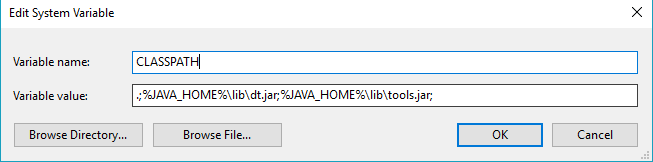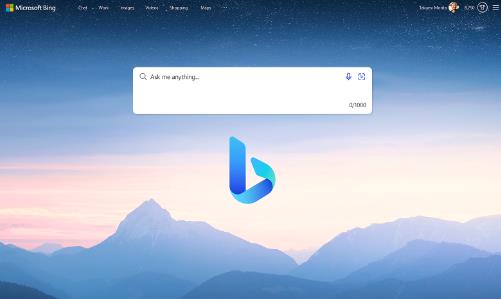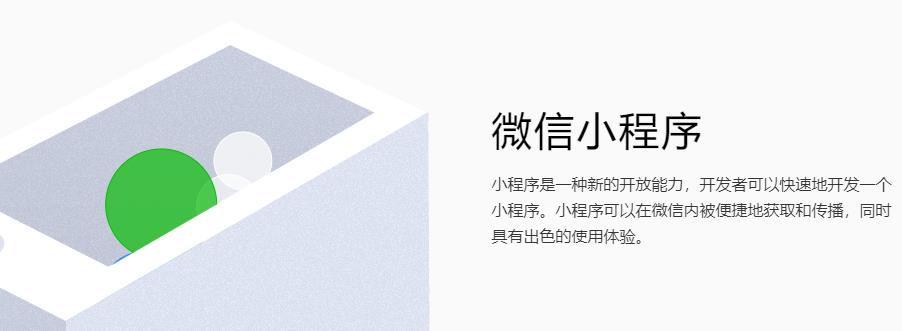运行java程序,所需要JAVA_HOME环境变量的配置方法是在桌面找到计算机图标,右键反敲-->属性-->高级系统设置-->环境变量设置,在系统变量下新建JAVA_HOME ,变量值为jdk安装路径。
如何配置Java环境变量
现在越来越多人用电脑了,但是还是有人不知道如何配置Java环境变量,现在就以win10为例子介绍下解决步骤
1.右键我的电脑,在下拉菜单中点击“属性”
2.其次,点击左侧的“高级系统设置”
3.点击新对话框的“环境变量”。
4.点击“新建”
5.变量名为“JAVA_HOME”,而变量值是装jdk时的路径
6.接下来找到“CLASSPATH”,没有就“新建”
7.变量名为“CLASSPATH”变量值:
“.;%JAVA_HOME%\lib\dt.jar;%JAVA_HOME%\lib\tools.jar;”8.找到Path,对其进行编辑,在其原有变量值前加上:
“;%JAVA_HOME%\bin;%JAVA_HOME%\jre\bin;”加的方法就是这样的C:变量值。
9.最后,点击确定即可。
在 Windows10 上设置 Java 变量
要在 Windows 上设置 Java 变量,请完成以下步骤:
- 下载或保存适用于 Windows 的 JDK 版本。要点: 您可以从 Passport Advantage 或 Fix Central 下载 JDK,或者从磁盘进行保存。
- 右键单击桌面上的“计算机”图标,然后选择属性。要点: 部分图标的名称可能因 Windows 版本而异。
- 单击高级系统设置。
- 单击环境变量。
- 在用户变量下,单击新建。
- 输入 JAVA_HOME 作为变量名称。注意: 在向 PATH 环境变量添加 IBM JDK 的 bin 目录时,请确保先添加此目录,然后再添加 PATH 值中当前列出的任何其他目录(可能包括 Java 可执行文件)。另外,如果向 PATH 添加的目录或设置为 JAVA_HOME 的目录在其路径中包含空格,请用引号括起此路径,或者在此路径前添加 \ 来转义空格。
- 输入 JDK 路径作为该变量的值。例如,C:\Program Files (x86)\IBM\Java70\。
- 单击确定。
- 找到 PATH 变量。
- 附加 JDK 路径(一直到 bin 文件夹)作为 PATH 的值。例如,C:\Program Files (x86)\IBM\Java70\bin。要点: 使用分号将 JDK 路径与已定义的其他路径分隔开。
- 针对“系统变量”重复上述过程。
- 单击确定。